Introducción
Este documento describe cómo configurar las cookies para el aislamiento del navegador remoto con Chrome, Firefox y Edge.
Prerequisites
Requirements
Cisco recomienda que tenga conocimiento sobre estos temas:
- Acceso seguro
- RBI (aislamiento de explorador remoto)
- Google Chrome
- Mozilla Firefox
- Microsoft Edge
Componentes Utilizados
La información de este documento se basa en estos componentes de software y hardware:
- Acceso seguro
- Google Chrome (versión - 120.0.6099.111)
- Mozilla Firefox (versión - 121.0)
- Microsoft Edge (versión - 120.0.210.91)
La información que contiene este documento se creó a partir de los dispositivos en un ambiente de laboratorio específico. Todos los dispositivos que se utilizan en este documento se pusieron en funcionamiento con una configuración verificada (predeterminada). Si tiene una red en vivo, asegúrese de entender el posible impacto de cualquier comando.
Configurar
Para configurar las cookies para RBI en Google Chrome, Mozilla Firefox o Microsoft Edge, debe realizar los siguientes pasos:
Google Chrome
Inicie Google Chrome y haga clic en los tres puntos verticales en la esquina superior derecha del navegador.
- En el menú, sitúe el cursor sobre
Settings y haga clic en él. También puede escribir chrome://settings/ en la barra de direcciones y presionar Intro
- En la barra lateral izquierda, verá diferentes categorías. Haga clic en
Privacy and securitypara acceder a varios parámetros relacionados con la privacidad y, a continuación, haga clic en Site settings como se muestra a continuación:
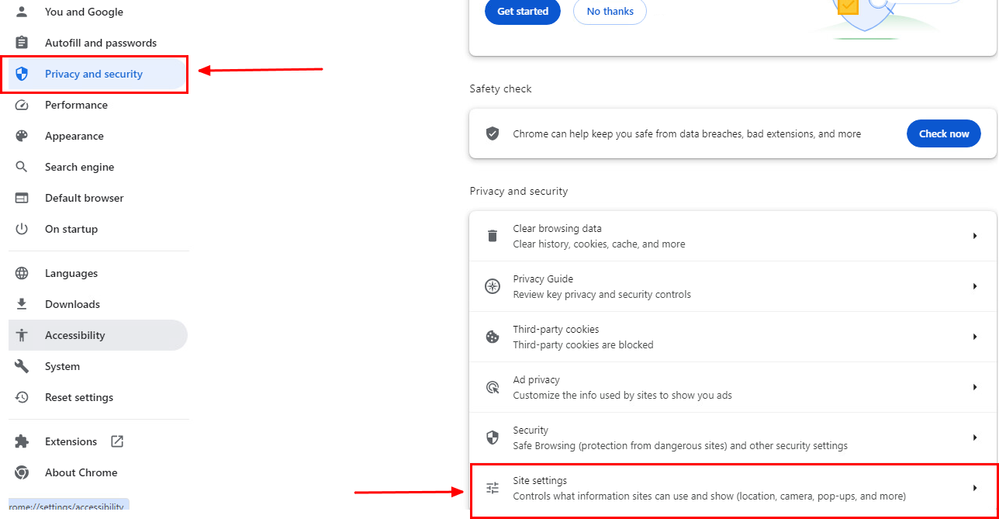 Google Chrome: configuración del sitio
Google Chrome: configuración del sitio
- Desplácese hacia abajo y haga clic en
Additional Content settings y, a continuación, haga clic en On-device site datacomo se muestra a continuación:
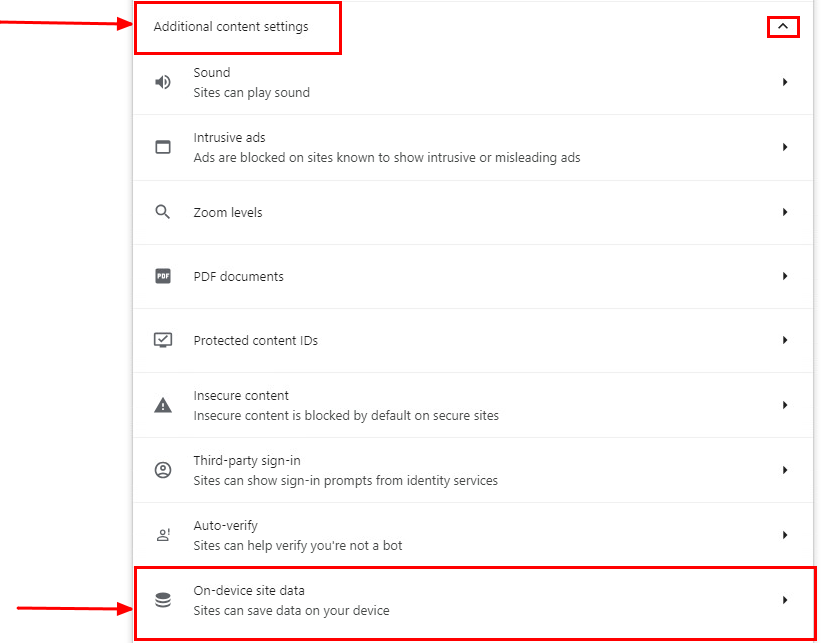 Google Chrome - Datos del sitio en el dispositivo
Google Chrome - Datos del sitio en el dispositivo
- Desplácese hacia abajo y haga clic en
Addpara la opción Allowed to save data on your device y agregue el sitio [*.]rbi-umbrella.com como se muestra a continuación:
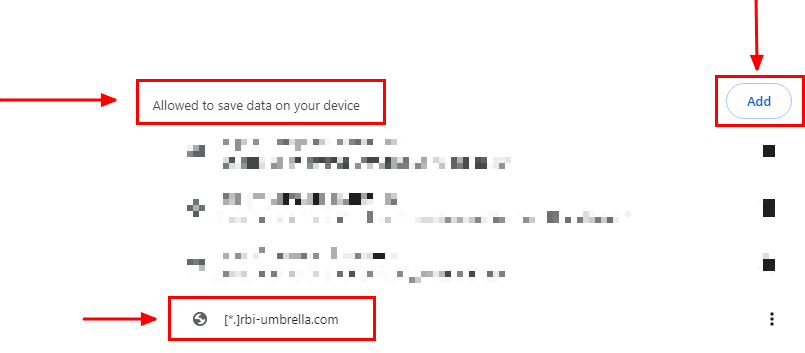 Google Chrome - Añadir URL del sitio
Google Chrome - Añadir URL del sitio
Por último, navegue por el sitio web para el que ha habilitado RBI en el panel de acceso seguro.
Mozilla Firefox
Inicie Mozilla Firefox y haga clic en las tres líneas horizontales de la esquina superior derecha del navegador.
- En el menú, sitúe el cursor sobre él
Settingsy haga clic en él. También puede escribir about:preferences#privacy en la barra de direcciones y presionar Intro. - En la barra lateral izquierda, haga clic en
Privacy and Securityy, a continuación, desplácese hacia abajo hasta la Cookies and Site Datasección y haga clic en Manage Exceptions... como se muestra a continuación:
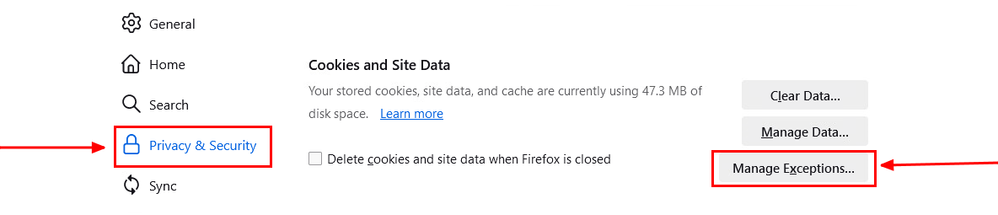 Mozilla Firefox: gestión de excepciones
Mozilla Firefox: gestión de excepciones
- A continuación, en la ventana emergente que aparece, ingrese
rbi-umbrella.com en el cuadro de Address of website texto y luego haga clic en Permitir como se muestra a continuación:
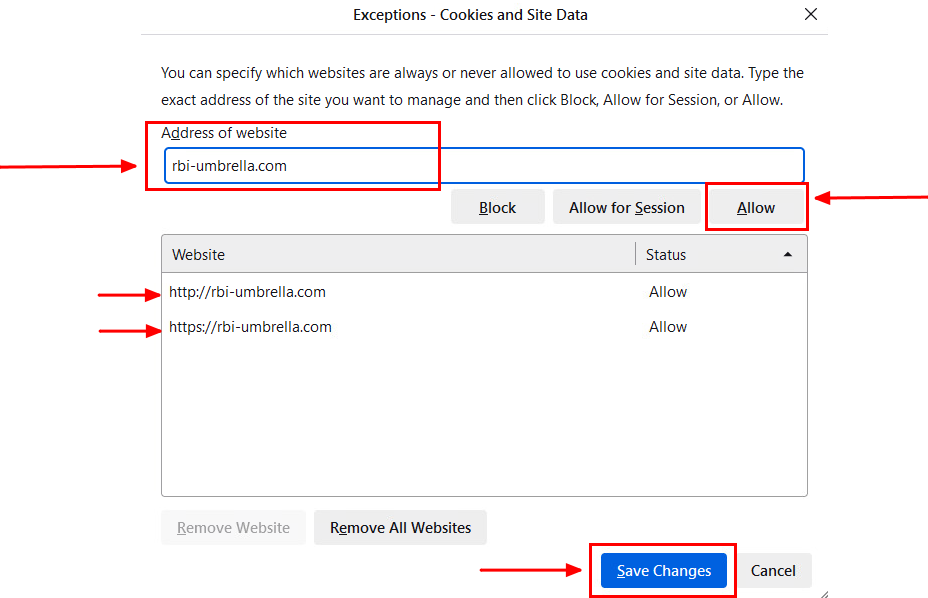 Mozilla Firefox - Dirección del sitio web
Mozilla Firefox - Dirección del sitio web

Nota: Se agregan dos entradas automáticamente, como se muestra en el fragmento de código anterior.
- Haga clic en
Save Changes
Por último, navegue por el sitio web para el que ha habilitado RBI en el panel de acceso seguro.
Microsoft Edge
Inicie Microsoft Edge y haga clic en los tres puntos horizontales en la esquina superior derecha del navegador.
- En el menú, sitúe el cursor sobre él
Settings y haga clic en él. También puede escribir edge://settings/ en la barra de direcciones y presionar Intro - En la barra lateral izquierda, verá diferentes categorías. Haga clic en
Cookies and site permissionspara acceder a varias cookies y configuraciones relacionadas con el sitio y luego haga clic en Manage and delete cookies and site data como se muestra a continuación:
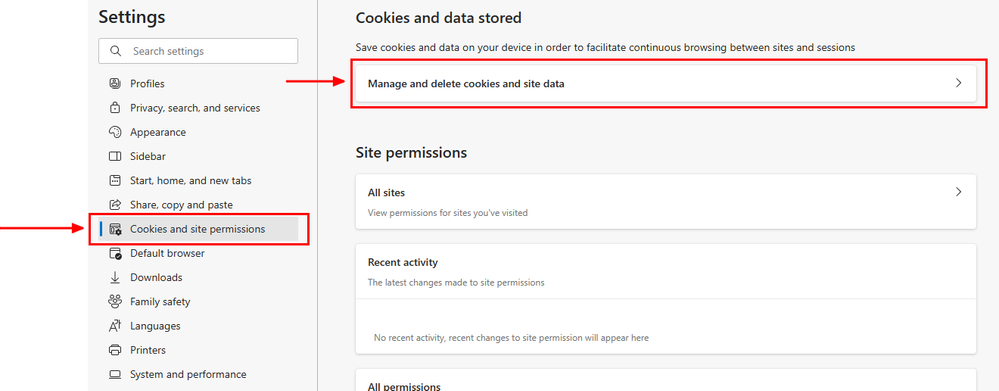 Microsoft Edge - Administrar y eliminar cookies y datos del sitio
Microsoft Edge - Administrar y eliminar cookies y datos del sitio
- Desactive todas las cookies de terceros y permita
[*.]rbi-umbrella.com guardar cookies en su dispositivo como se muestra a continuación:
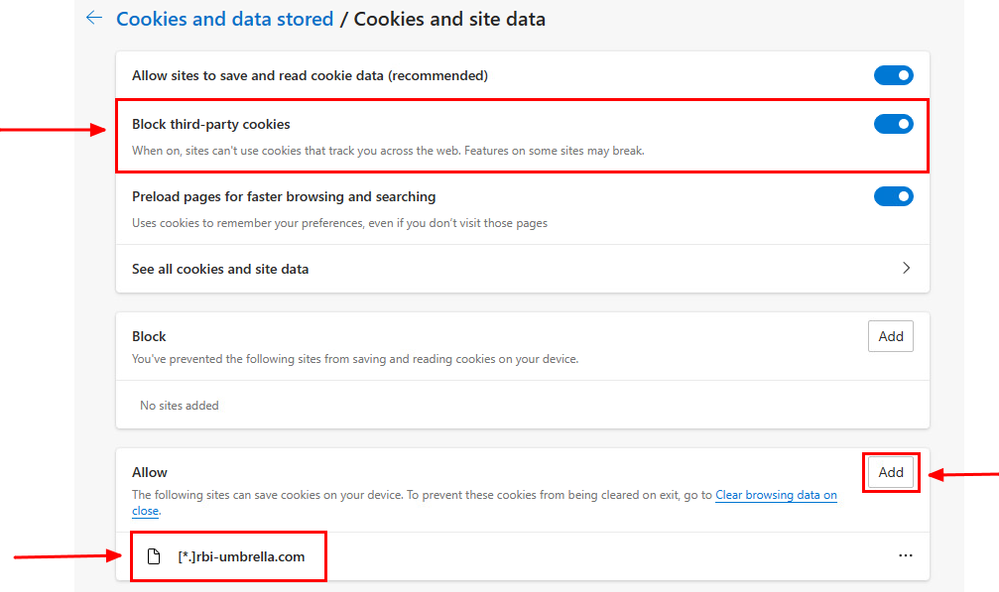 Microsoft Edge - Permitir URL
Microsoft Edge - Permitir URL
Por último, navegue por el sitio web para el que ha habilitado RBI en el panel de acceso seguro.
Verificación
Asegúrese de que ve este icono de Cisco en la esquina inferior derecha de la página web cuando se carga el sitio web:
 Icono de Cisco
Icono de Cisco
Esto indica que la página web se ha aislado correctamente.
Información Relacionada

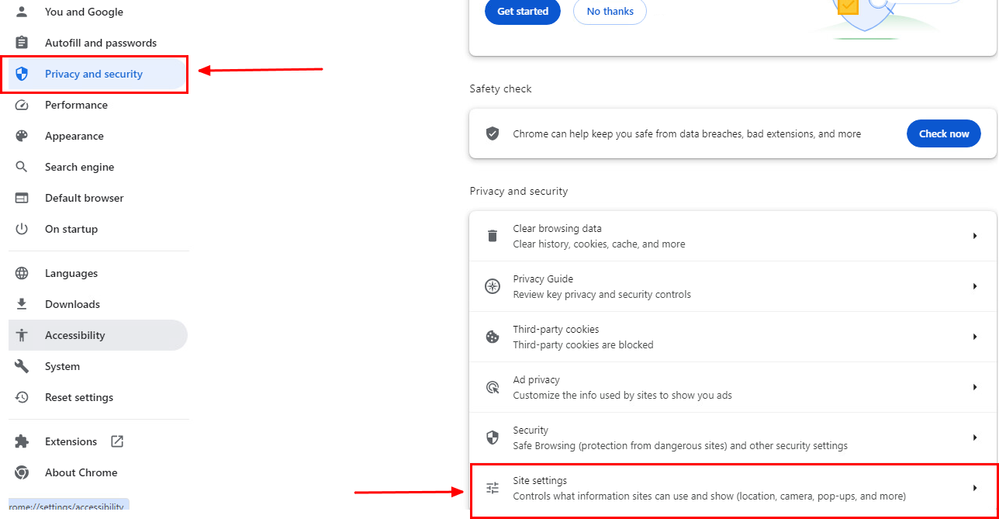 Google Chrome: configuración del sitio
Google Chrome: configuración del sitio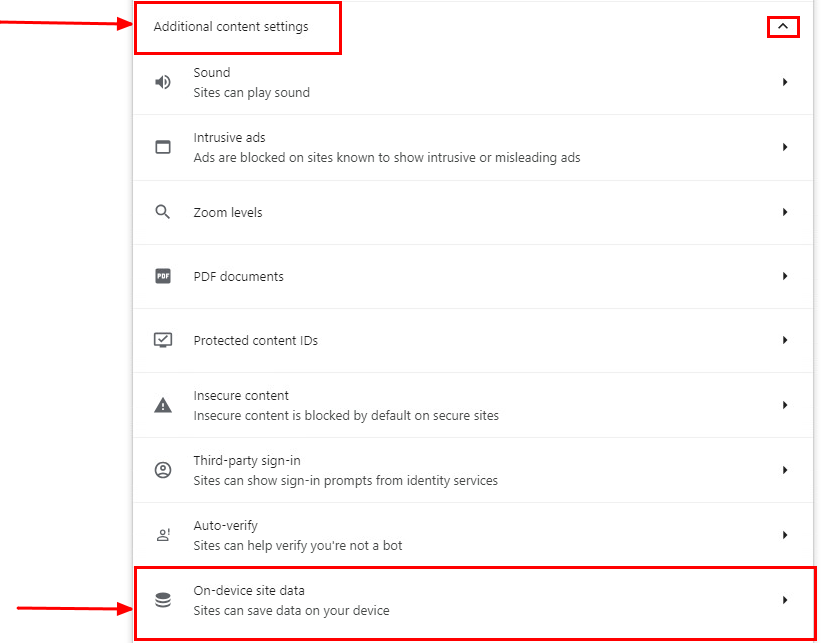 Google Chrome - Datos del sitio en el dispositivo
Google Chrome - Datos del sitio en el dispositivo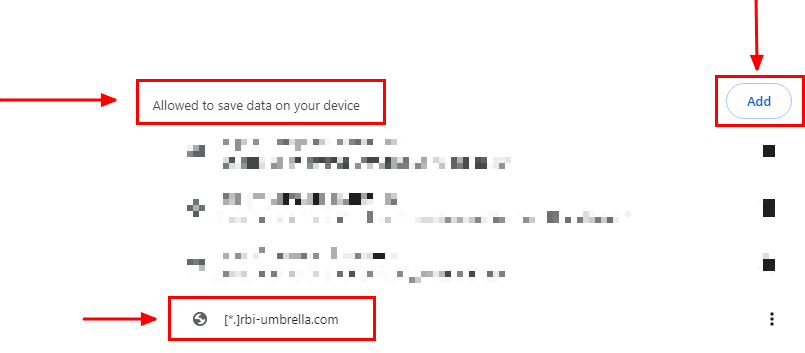 Google Chrome - Añadir URL del sitio
Google Chrome - Añadir URL del sitio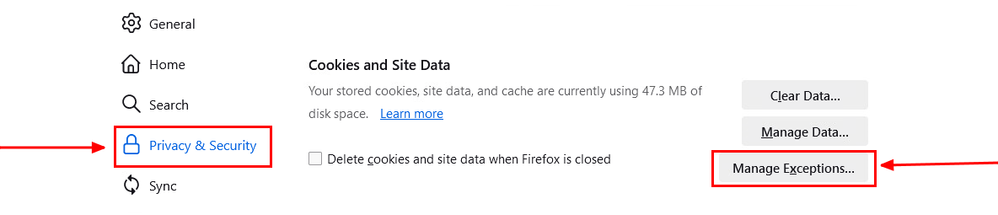 Mozilla Firefox: gestión de excepciones
Mozilla Firefox: gestión de excepciones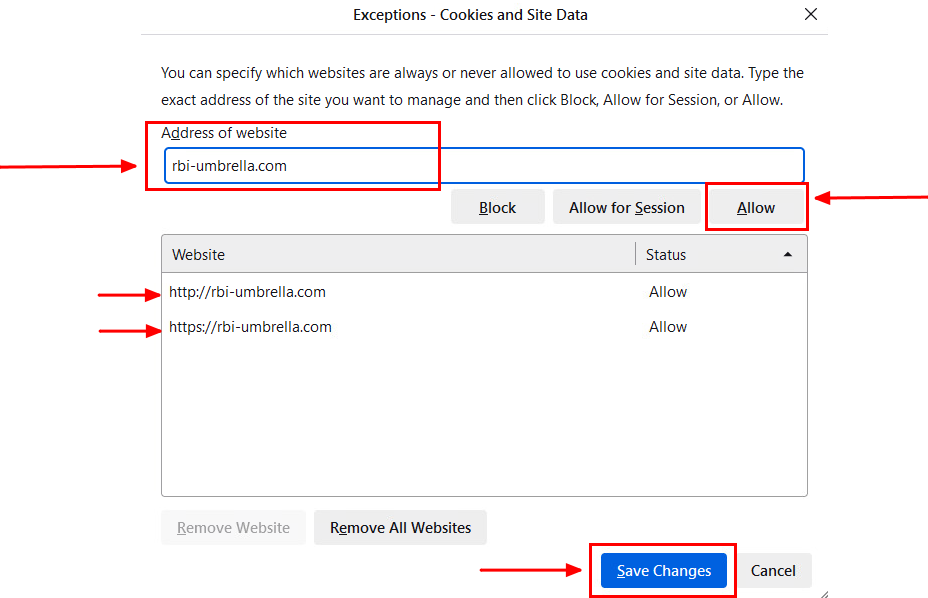 Mozilla Firefox - Dirección del sitio web
Mozilla Firefox - Dirección del sitio web
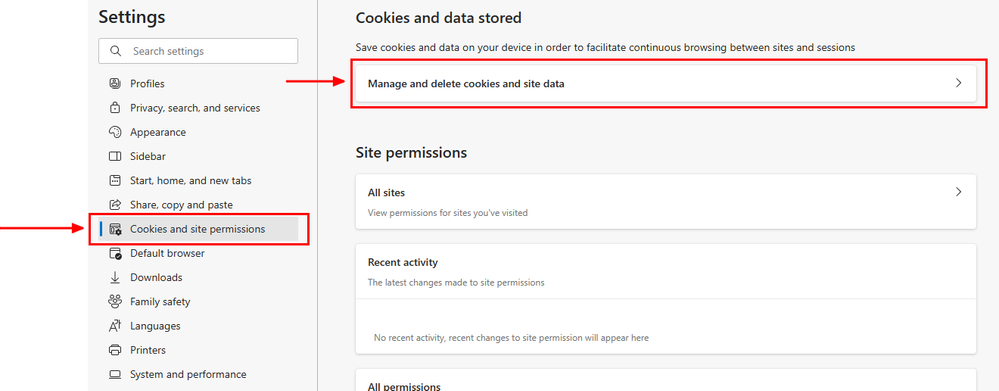 Microsoft Edge - Administrar y eliminar cookies y datos del sitio
Microsoft Edge - Administrar y eliminar cookies y datos del sitio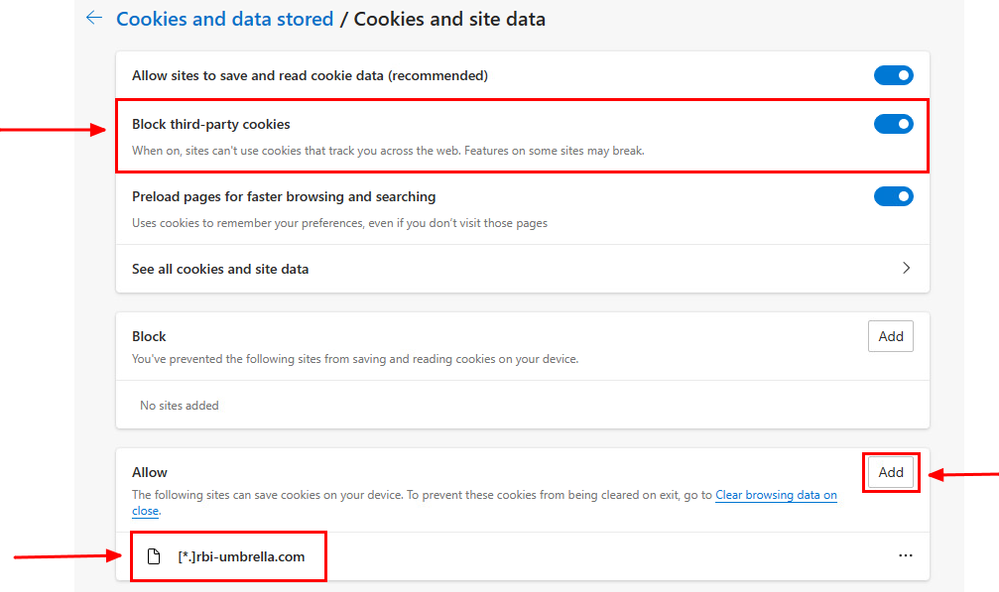 Microsoft Edge - Permitir URL
Microsoft Edge - Permitir URL
 Comentarios
Comentarios